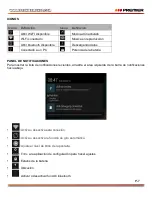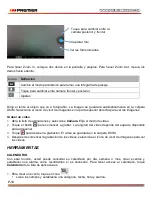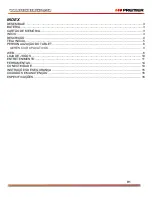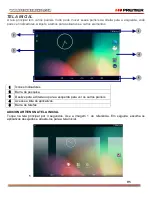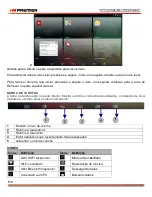P-10
entrada. Antes de enviar o recibir correos en su dispositivo, debe establecer una cuenta de Gmail.
Crear una Cuenta de Gmail
Si no tiene aún una cuenta de Gmail, toque
Nuevo
y siga las instrucciones en pantalla para crear una.
Establecer una Cuenta de Gmail
Si desea agregar una cuenta existente, toque
Existente
, introduzca la cuenta de correo y la contraseña
y seleccione
Siguiente
. Al terminar de establecer la cuenta, podrá descargar los mensajes a su
dispositivo.
Ver Mensajes de Correo
1. Al abrir la cuenta de correo, se muestra la cantidad de correos electrónicos en la barra de título y los
mensajes sin leer se muestran en letra negrita.
2. Para ver un mensaje de correo electrónico, tóquelo.
3. Para marcar un mensaje de correo importante, toque el ícono de estrella debajo de la fecha. Para
cancelar la marca, toque el ícono de estrella de nuevo.
Crear y Enviar un Correo
1. Toque el ícono de Correo.
2. En el campo
Para:
introduzca la dirección de correo electrónico del remitente, y si desea escribir
más de una cuenta, sepárelas con comas. También puede enviar copias utilizando
CC/BCC
.
3. Para agregar archivos, toque el ícono
Adjuntar Archivo.
4. Escriba el tema y el texto.
5. Toque el botón
Enviar
para enviar el correo.
BUSCADOR
Toque el ícono
Buscador
en la lista de aplicaciones para tener acceso a la web.
Buscar Páginas
1. Seleccione
Buscador
para lanzar una página.
2. Escriba la dirección URL para ir a la página que desea.
3. Para hacer Zoom In, coloque dos dedos en la pantalla y aléjelos. Para hacer Zoom Out, mueva los
dedos hacia adentro. También puede dar toques en la pantalla.
Agregar Ventanas
Usted puede tener
múltiples ventanas abiertas al mismo tiempo.
1.
Para agregar una ventana, toque el ícono de agregar ventana en la barra de títulos.
2.
Para abrir la ventana, toque el título de la ventana.
3.
Para cerrar la ventana, toque la equis en la barra de título.
Establecer Página de Inicio
1.
Toque el botón de opción en la parte superior derecha.
2.
Seleccione
Configuración, General, Establecer Página de Inicio
3.
Introduzca la dirección web de la página que desea establecer.
Agregar Marcadores
Al navegar, utilice el ícono de Estrella para agregar la dirección que desea a la lista de marcadores, y
así tener fácil acceso más adelante.
Содержание TAB-5446-8G
Страница 5: ...P 4 DESCRIPCI N...
Страница 23: ...P 4 DESCRI O...
Страница 36: ......
Страница 41: ...P 4 Tap Settings WIRELESS NETWORKS More Airplane mode from application list to create a checkmark DEVICE LAYOUT...